php小編小新今天為大家介紹的是VMware Workstation怎麼拍快照。快照是VMware Workstation中非常重要的功能,可讓您在虛擬機器中實現快速備份和復原。想要了解如何利用VMware Workstation拍攝快照的方法嗎?接下來就讓我們一起來看看VMware Workstation拍攝快照的教學吧!
1、先開啟VMware Workstation軟體,並且開啟虛擬機器系統,如下圖,在虛擬機器名稱上點選滑鼠右鍵。
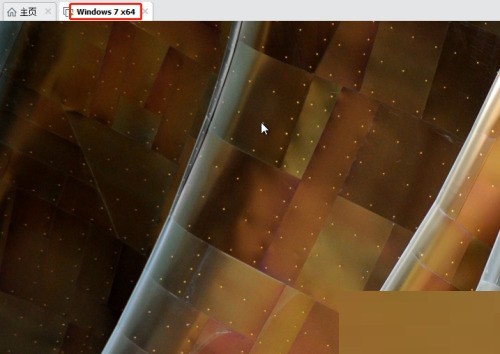
2、然後彈出如下圖介面,選擇快照選項。
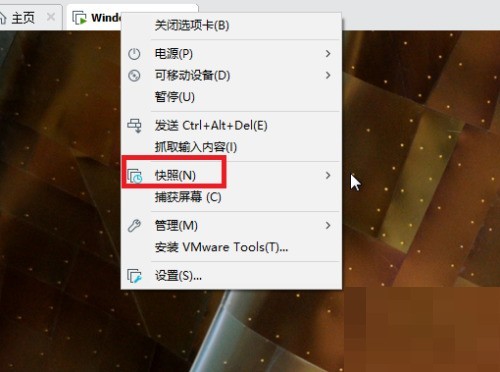
3、彈出如下圖介面,選擇拍攝快照,點選開啟。
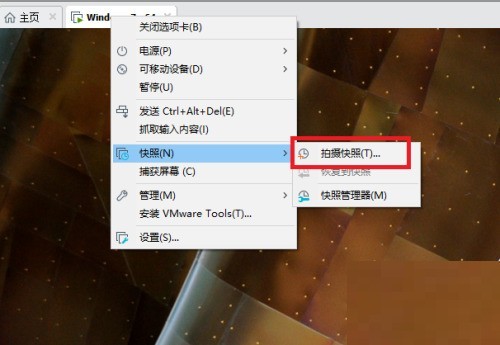
4、再開啟如下圖介面,填入快照名稱,然後點選拍攝快照按鈕。
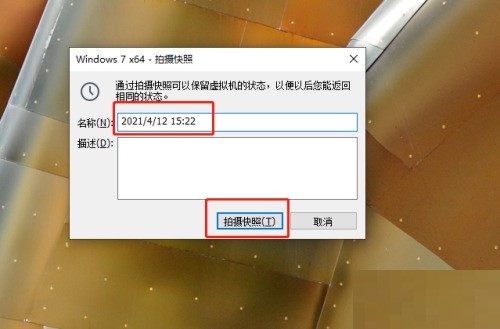
5、VMware Workstation軟體右下角提示正在儲存系統狀態,如下圖:
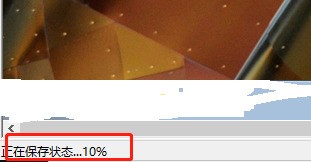 ##6、最後等待快照儲存完成後,我們開啟可以看到快照已經生成成功了,如下圖:
##6、最後等待快照儲存完成後,我們開啟可以看到快照已經生成成功了,如下圖:
以上是VMware Workstation怎麼拍攝快照_VMware Workstation拍攝快照教學的詳細內容。更多資訊請關注PHP中文網其他相關文章!




